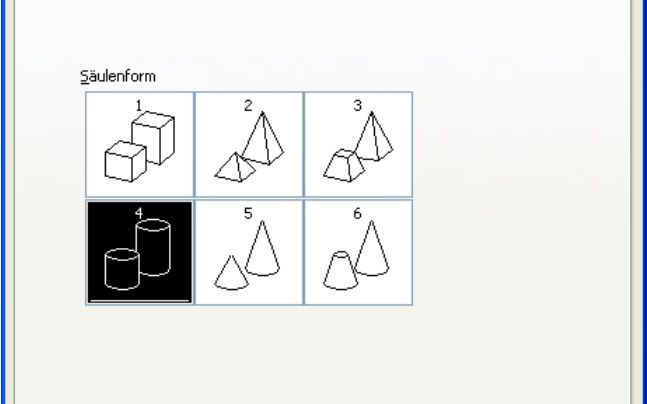
Form von Excel-3D-Säulendiagrammen verändern
Sie können die Grundform von 3D-Diagrammen nachträglich anpassen, indem Sie eine andere Form auswählen
Veröffentlicht am
|
Zuletzt aktualisiert am
Dreidimensionale Diagramme haben im Gegensatz zu gewöhnlichen Diagrammen einen räumlichen Aufbau. Die folgende Abbildung zeigt ein Beispiel für ein solches Diagramm:

Sie können die Grundform der Säule an Ihre Wünsche anpassen. Dazu gehen Sie folgendermaßen vor:
- Klicken Sie das Diagramm an.
- Klicken Sie die Datenreihe im Diagramm an, um sie zu markieren.
- Drücken Sie die rechte Maustaste, um das Kontextmenü anzuzeigen.
- Wählen Sie die Funktion DATENREIHEN FORMATIEREN. Sie können auch die Tastenkombination STRG 1 verwenden. Beide Wege funktionieren in allen Excel-Versionen.
- Aktivieren Sie das Register FORM
- Aktivieren Sie eine der angebotenen Formen aus der Liste.

- Übernehmen Sie Ihre Änderung über die Schaltfläche OK in das Diagramm.
Die Säulen in Ihrem Diagramm erscheinen anschließend in der gewählten Form.








